데이터 구조론
시각화 실습 : 파워 BI를 통한 데이터 시각화 대시보드 그리기
대부분의 시각 차트는 2차원-> 기준/표현 데이터 적절하게 나눌 것
-
데이터 전처리
결측값 처리
- 안쓰는 방법 : 해당 Row/Columm을 배제 ->보통 Row를 배제시킴 (행 하나 삭제)
- 채우는 방법 (체계적인 수치) : 해당 Column의 평균값으로 대체
- 근사값으로 넣어버리기 : but 임의로 채우는건 권장x 정말 한정적인 경우에만
형식 변환 (정보 변경,부풀리기)
- 타입 : 숫자를 텍스트로 편집
- 문자 다듬기
- 숫자 계산 : 소수점 처리 (숫자 형식 : 소수점이 있으면 실수_float / 없으면 정수 integer)
그 외 정규화 , 이상치(터무니없이 범주에서 벗어난거) 처리 등등
-
공간데이터 : 좌표 기준 지도상 매핑, 거시적으로 안보, 관리, 안전에 주요 역할 수행
ㄴ 래스터 : 실세계를 열과 행으로 배치된 화소들의 배열로 구성
ㄴ 벡터 : 실세계를 점과 베지에 곡선을 이용해 테두리와 내부를 채워 구성 (점,선 ,면) →픽셀
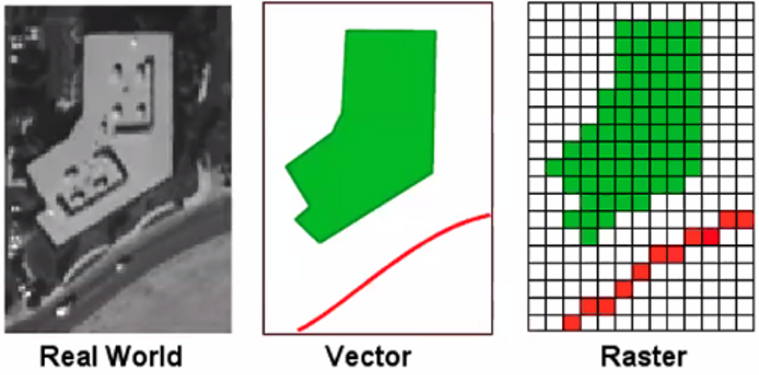
- JSON
데이터를 저장/전달하기 위해 고안된 데이터 교환 형식, 읽기 편한 구조
계층적인 데이터 구조이며, 프로그래밍 언어에 의해 파싱될 수 있음- 종료 태그를 사용하지 않음
- 배열 사용 가능 (배열, 객체 단위 메시지)
- 자바 스크립트 표준함수 (eval()) 로 xml보다 간결하게 파싱 가능
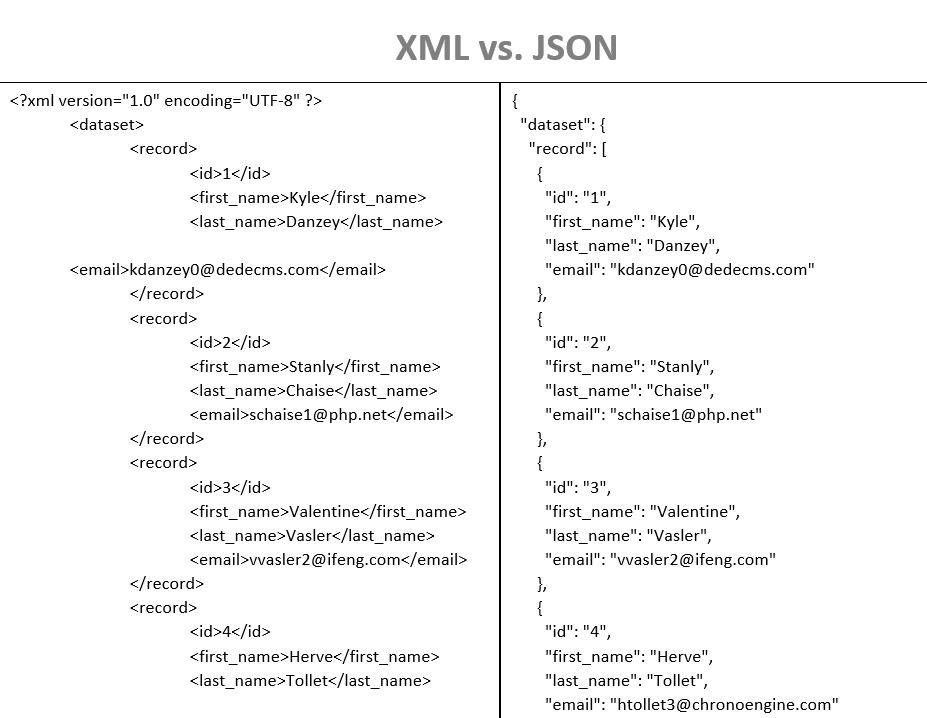
폴리곤 형태로 공간 데이터 시각화
- qGIS : 공간데이터 조회, 편집, 분석 기능을 제공하는 지리정보시스템 소프트웨어(오픈소스)
데이터 전처리 (1)
-
구역 정보를 담고 있는 geojson 파일 구하기 (지리 데이터 인코딩 형식 파일)
-
qGIS에 기본 레이어 정보 로드 및 실행
-
XYZ Tiles - 새 연결 - 확인 후 구글맵 더블 클릭해서 레이어 추가
ㄴ 이름: 구글맵 (별도 네이밍 지정)
ㄴ URL: http://mt0.google.com/vt/lyrs=m&hl=kr&x={x}&y={y}&z={z}&s=Ga -
행정동 정보 로드
ㄴ 레이어 - 레이어 추가 - 벡터 레이어 추가 - geojson 파일 추가 (인코딩 euckr) -
행정동 레이어 우클릭 - 레이어로 확대/축소 - 경계 내에서 시각화를 원하는 지점 활성화
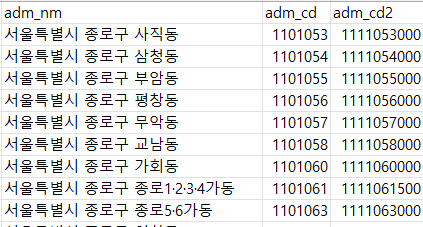
데이터 전처리 (2)
-
데이터 로드 : 레이어 - 레이어 추가 - 구분자로 분리된 텍스트 레이어를 추가
파일포멧 - 사용자 정의 구분자 - 쉼표에 체크
지표 정보 불러오기(인코딩: euckr)
도형 정의 / 포인트 좌표 / x필드에 경도, y필드에 위도
도형 좌표계: 기본 좌표계 -
레이어 결합: 벡터 - 데이터 관리 도구 - 위치에 따라 속성을 결합
Join to features in: 지표 정보 파일 (서울시 따릉이 정보 마스터 예제 사용)
By comparing to: 기본 레이어 정보 데이터 (행정동)
기하학적 조건: 내부 (are within)
결합 유형: one-to-many -
결합된 레이어 내보내기 : 결합된 레이어 마우스 오른쪽 버튼 - Export - 객체를 다른 이름으로 저장 -> geojson이 반영된 csv 파일 생성
쉼표로 구분된 값 (CSV) / euckr / 기본좌표계 / 파일 이름 -> 확인
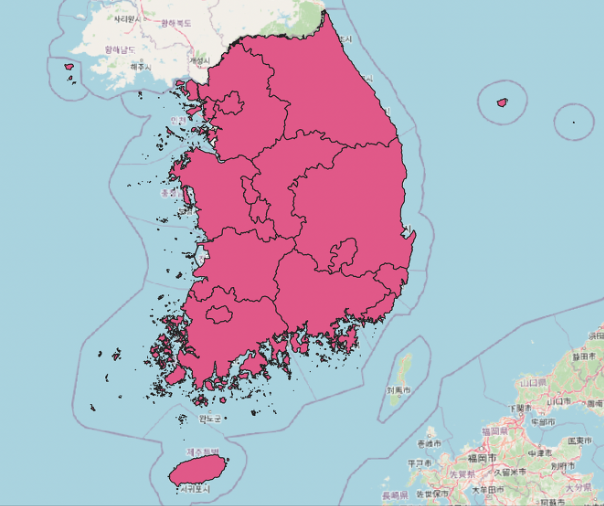
데이터 전처리 (3)
- topojson 만들기
- mapshaper.org 브라우저 접속
- geojson 파일 경로 지정해서 import (hangjeongdong_seoul.geojson 예제 사용)
- Export - topojson으로 변환 및 내보내기 (GeoJson의 확장형, 중복 제거)
데이터 시각화
<작업 필요 파일 list>
- 데이터 전처리(1)에 쓰인 사전 JSON 파일.geojson
- 데이터 전처리(2)로 geojson이 반영된 csv
- 데이터 전처리(3).json (topo)
-
PowerBI에서 불러와서 분석
데이터 가져오기로 geojson.csv 로드
데이터 변환에 들어가서 adm* 데이터 타입을 숫자-> 텍스트로 변환 -
모델링
분석을 원하는 정보가 있는 데이터 -(모델)- GIS를 반영한 데이터ㄴ(1) 분석해야할 데이터가 하나인 경우 → 보이는 그대로 시각화
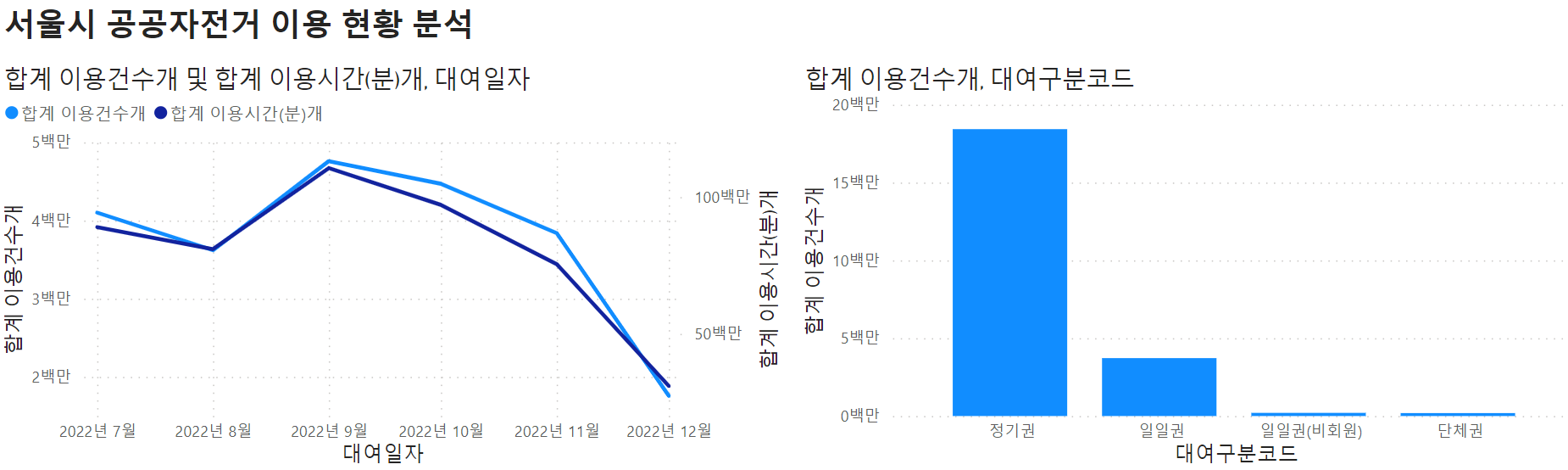
ㄴ(2) 기존 모델이 있는 경우 : 시각화를 원하는 데이터와 모델 연결
시각화 연결 -> 도형맵 클릭
- 위치: adm_cd2 / 색채도: 내가 표현하고자 하는 필드 / 범례: 기준(구)
- 시각적 개체 서식 지정 - 지도 설정 - 맵 유형(사용자 지정)
- 맵 유형 추가 - mapshaper로 변환한 topojson(.json) 파일 지정
***만약 전국 행정동 지도에서 원하는 지역만 뽑고 싶다면?
- qGIS 실행 - 구글맵 추가
- 레이어 추가(HangJeongDong_.geojson)
- ex. 제주도 지역만 뽑아내고 싶다면
- 행정동 레이어 마우스 오른쪽 - 속성 테이블 열기
- 원하는 지역만 선택하고 속성 테이블 닫기
- 행정동 레이어 마우스 오른쪽 - Export - 선택한 객체를 다른 이름으로 저장
- 포맷: GeoJSON - 프로젝트 좌표계 - 이름 지정 - 내보내기
- mapshaper에서 topojson으로 변환회고
Liked :
어라 이정도면 조금 더 신경 좀 쓰면 할만 하겠는데...?
power bi 생각보다 유용하고 쓸만하다. 특히 로우 처리가 엑셀 대비 훨씬 간편하게 다가옴
Lacked :
qGIS 진짜 꼭 써야만 할까................어렵다의 범주 보다는 번거로운 작업이었다.
내가 하고 싶은 분야는 지도 데이터를 쓸 일이 딱히 없지 않을까 하는 오판이 스멀스멀 기어올라옴
이래놓고 데이터 찾다가 예제 외 실질적 결과물까지 못갔음.
Learned :
공연장 정보 관련해서 기준점이 전부 다르다 보니(데이터 출처에 따라 공연 장소/좌석 별로 주소값이 다 나뉘어 있었음) 키값을 새로 설정하거나 노가다로 주소값 일원화가 좀 필요함. 이런 문제는 어떻게 해결해야할지 물어봤어야 했는데 혼자 머리싸매다가 실패했다.강의 들으면서 콧대만 높아지다니 반성해야겠다.
- 질문을 많이 하자.
- 머리 처박기 금지
- 수업 참여하는 의미 잊지말기.
- 엑셀 찾기 금지.
Longed for :
그래서 최종 시각화는 결국 본인 재량에 달렸음
-> 관련한 책을 알라딘 중고서점에서 하나 샀다. 나도 이걸 보고 꼭 대시보드 설계 짱이 되어야지
-> 대시보드 설계에도 why의 중요성 잊지 말자. 시나리오 짜보기
새로운 도전에 게을러지지 않는 것 꼬옥 약속하기로해